Podręcznik użytkownika Pages na Maca
- Witaj
- Nowości
-
- Zmienianie czcionki lub jej wielkości
- Ustawianie domyślnej czcionki
- Pogrubienie, kursywa, podkreślenie i przekreślenie
- Zmienianie koloru tekstu
- Dodawanie cienia lub konturu do tekstu
- Zmienianie wielkości liter w tekście
- Kopiowanie i wklejanie stylów tekstu
- Dodawanie efektu wyróżnienia do tekstu
- Formatowanie dywizów, myślników i cudzysłowów
-
- Ustawianie odstępów między wierszami i akapitami
- Ustawianie marginesów akapitu
- Formatowanie list
- Ustawianie pozycji tabulatora
- Wyrównywanie i justowanie tekstu
- Ustawianie paginacji oraz znaków końca wiersza i końca strony
- Formatowanie łamów tekstu
- Łączenie pól tekstowych
- Dodawanie ramek i linii poziomych
-
- Sprawdzanie pisowni
- Sprawdzanie znaczenia wyrazów
- Znajdowanie i zastępowanie tekstu
- Automatyczne zastępowanie tekstu
- Pokazywanie liczby wyrazów i innych statystyk
- Wyświetlanie adnotacji
- Ustawianie nazwy autora oraz koloru komentarzy
- Wyróżnianie tekstu
- Dodawanie i drukowanie komentarzy
- Śledzenie zmian
-
- Wysyłanie dokumentu
- Publikowanie książki w Apple Books
-
- Wprowadzenie do współpracy
- Zapraszanie do współpracy
- Współpraca nad udostępnianym dokumentem
- Obserwowanie ostatniej aktywności w udostępnianym dokumencie
- Zmienianie ustawień udostępnianego dokumentu
- Przerywanie udostępniania dokumentu
- Foldery udostępniane i współpraca
- Współpraca przy użyciu serwisu Box
-
- Używanie iCloud Drive w Pages
- Eksportowanie do formatu Word, PDF lub innego
- Otwieranie w Pages książki z aplikacji iBooks Author
- Zmniejszanie wielkości pliku dokumentu
- Zachowywanie dużego dokumentu jako pliku pakietu
- Odtwarzanie wcześniejszej wersji dokumentu
- Przenoszenie dokumentu
- Usuwanie dokumentu
- Blokowanie dokumentu
- Chronienie dokumentu hasłem
- Tworzenie szablonów własnych i zarządzanie nimi
- Prawa autorskie

Pokazywanie liczby wyrazów i innych statystyk w Pages na Macu
Możesz wyświetlić liczbę wyrazów, liczbę znaków (ze spacjami lub bez), liczbę akapitów oraz liczbę stron w dokumencie.
Pokazywanie liczby wyrazów, znaków lub akapitów
Kliknij w
 na pasku narzędzi, a następnie wybierz Pokaż liczbę wyrazów.
na pasku narzędzi, a następnie wybierz Pokaż liczbę wyrazów.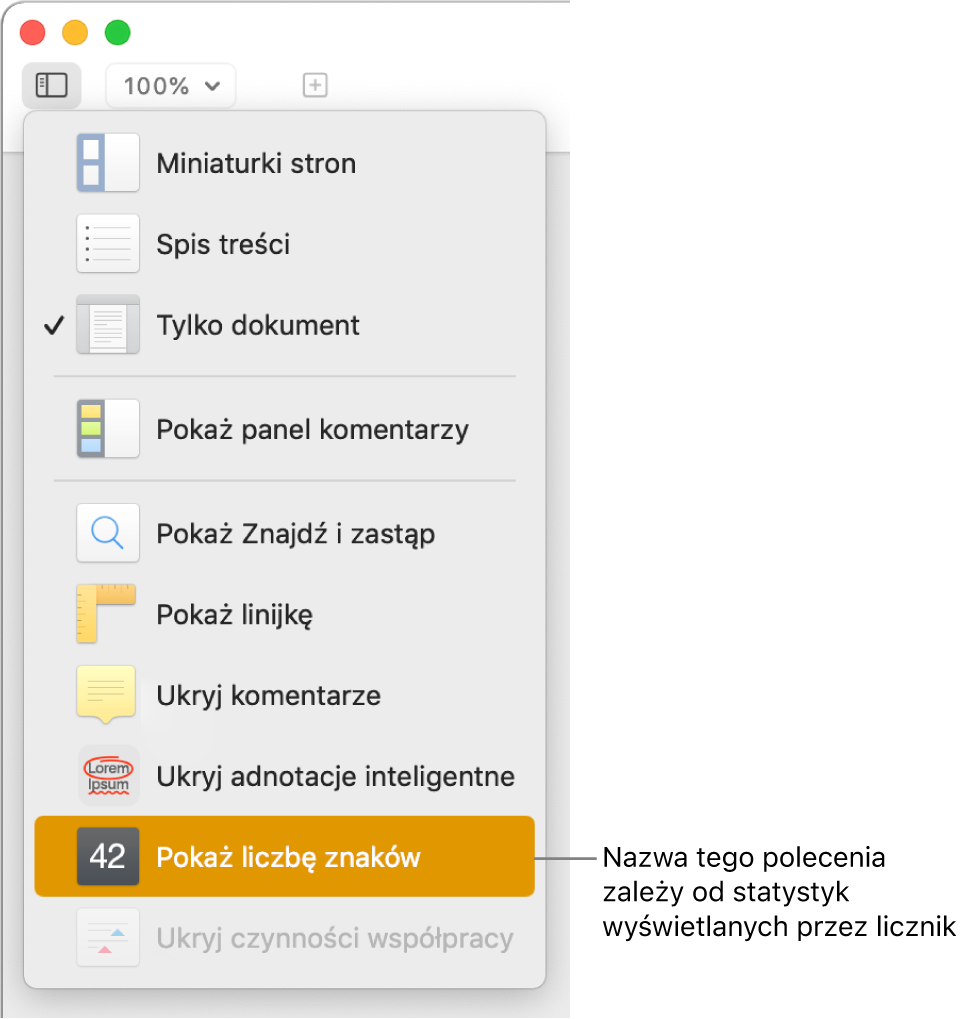
Opcja w menu zależy od wcześniej wybranego rodzaju wyświetlanych danych. Na przykład, jeśli podczas poprzedniego używania licznika wybrane zostało wyświetlanie liczby znaków ze spacjami, w menu wyświetlane jest Ukryj liczbę znaków.
Wykonaj dowolną z następujących czynności:
Wyświetlanie dodatkowych statystyk: Klikaj w strzałki po prawej stronie licznika na dole strony, a następnie wybierz opcję. Możesz liczyć znaki ze spacjami lub bez spacji, łączną liczbę wyrazów, akapitów lub stron.

Zmienianie statystyk wyświetlanych przez licznik: Kliknij w jedną z opcji w menu podręcznym licznika.
Przenoszenie licznika: Przeciągnij go w dowolne miejsce na stronie.
Ukrywanie licznika: Kliknij w
 , a następnie wybierz Ukryj liczbę wyrazów (lub inną bieżącą informację).
, a następnie wybierz Ukryj liczbę wyrazów (lub inną bieżącą informację).
Aby zobaczyć liczbę wyrazów i inne statystyki dotyczące tylko fragmentu dokumentu (na przykład akapitu), zaznacz tekst, który chcesz sprawdzić. Liczba zostanie uaktualniona, aby odzwierciedlała tylko zaznaczony tekst.
Dodawanie liczby stron do dokumentu
Możesz dodać liczbę stron do nagłówka, stopki lub dowolnego innego miejsca na stronie. Liczba stron jest uaktualniana, gdy dodajesz lub usuwasz strony. Jest ona widoczna na wydruku.
Kliknij w miejsce, w którym chcesz wstawić liczbę stron.
Kliknij w
 na pasku narzędzi, a następnie wybierz Liczba stron.
na pasku narzędzi, a następnie wybierz Liczba stron.
Jeżeli dokument ma więcej niż jedną sekcję, a numeracja stron nie jest ustawiona na kontynuowanie z poprzedniej sekcji, liczba stron odzwierciedla tylko liczbę stron w bieżącej sekcji (lub w sekcjach, których numeracja jest kontynuowana).